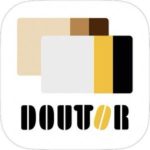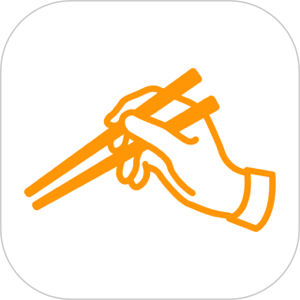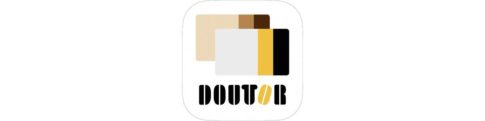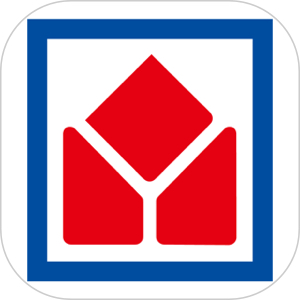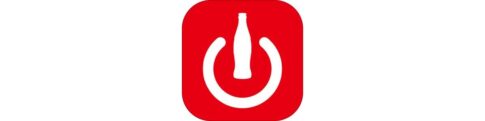本記事はスターバックス公式アプリについて解説します。
朝のルーティーンで利用するようになると、ほぼ毎日利用するようになるスターバックス。職場の近くになくとも、ショッピングなどをしていて小休憩の時などにも重宝するお店。
今回はそのスターバックスが提供する「スターバックス公式アプリ」の使い方・支払い方法・カードへの入金(チャージ)、クーポンとなる「Reward eTickets」など「スタバアプリの基本」について詳しく解説いたします。
【おすすめ】ゲームアプリでPayPayポイントを貯める方法
PayPayポイントはゲームアプリをやり込んで貯める時代です。
▼ソリティアでPayPayポイントを貯めれるアプリはこちら。
▼ナンプレでPayPayポイントを貯めれるアプリはこちら。
▼この他にもPayPayポイント獲得ゲームアプリはこちら!
もくじ
「スターバックス公式アプリ」とは?何ができる?
スターバックス公式アプリでできることは、主に以下の3つです。
- スタバカードの登録
- カードでの支払い(キャッシュレス支払い)
- カードへの入金(チャージ)
他にも、モバイルオーダーなどたくさんの機能が実装されていますが、日常的に利用する機能としては上記の3点になるでしょう。
スターバックス公式アプリのダウンロードはこちら
スターバックスアプリでの会員登録の方法
まずスターバックス公式アプリで様々な特典を利用するためには会員登録が必要になります。
▼アプリを起動し、特典などを利用するために必要なページであるPayをタップすると、このように「ログインが必要です」と表示されますので、こちらの新規会員登録から登録作業を進めます。
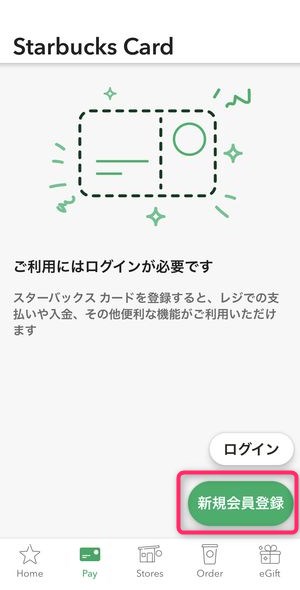
▼そうすると、かんたん登録と通常登録を選択することができます。
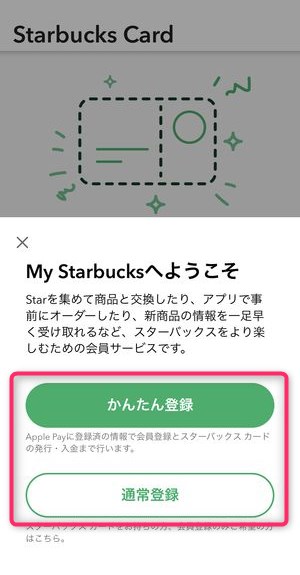
Apple Payに既に情報が登録済みの方はかんたん登録を、まだの方は通常登録を選択。
今回は最もオーソドックスな登録方法となる通常登録の方法をご紹介します。
▼まず最初にメールアドレスの登録を行います。同時に利用規約の確認と同意も行います。
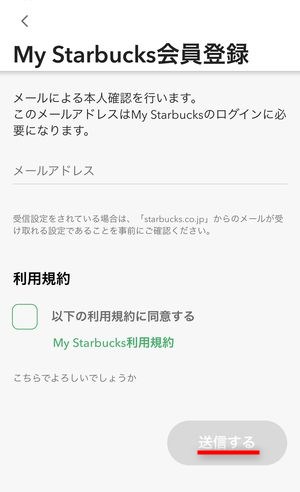
入力が完了したら画面下の送信をタップします。
▼送信が完了すると、このようにスターバックス側から会員登録用のURLが記載されたメールが到着しますので、こちらをタップします。
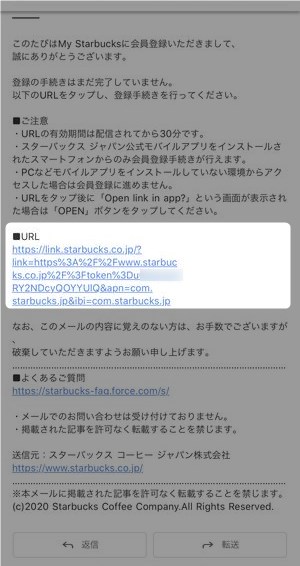
▼次に、パスワードを設定し、
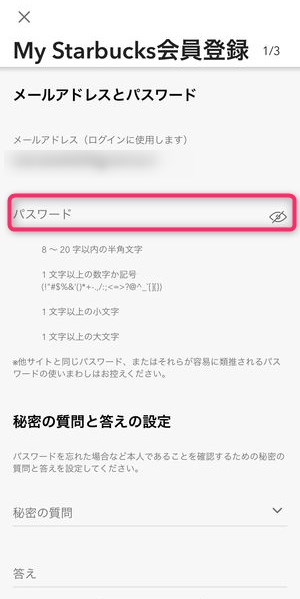
▼それぞれの項目の入力が完了したら画面下に表示されている登録のボタンをタップします。
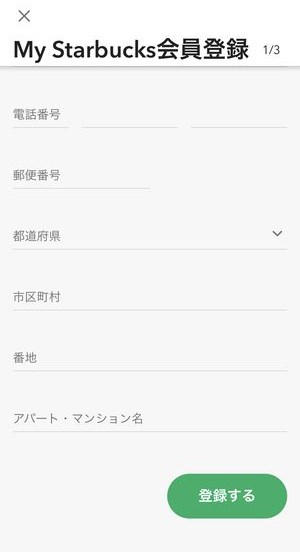
入力項目である「生年月日」「電話番号」「住所」は入力を省略することができますが、 ▼残高補償サービスやログインが出来なくなった時にサポートが受けられなくなります。
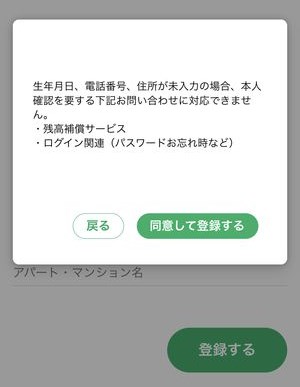
このあたりは入力の手間や個人情報の懸念などもありますので、個々人での判断をおすすめします。
スターバックスアプリでのカード作成
スターバックス公式アプリでは、会員登録を進めて行く途中でデジタルスターバックスカードの登録を行うことができます。
ユーザー情報の入力が完了した次の画面で、
▼このようにスターバックスカードの登録画面が表示されます。
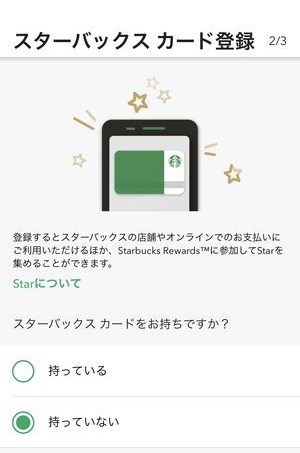
このときすでにスターバックスカードを持っているのであれば別の画面でそのカードの番号やPINコードを用いて、実際のカードをアプリに取り込むことができます。
この時カードがない状態であればこのタイミングでデジタルスターバックスカードの作成を行ってしまいましょう。
▼カードがない時は持っていないを選択し、
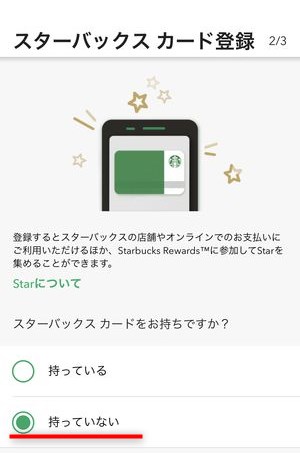
▼利用約款に同意し、登録するをタップします。
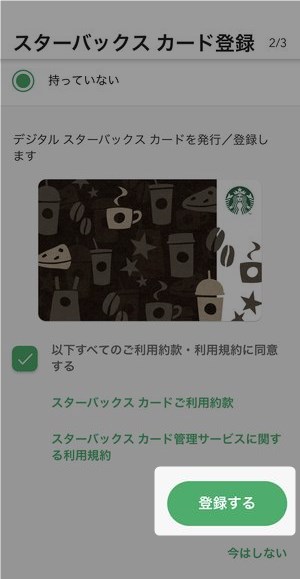
これでデジタルスターバックスカードの登録が完了となり、
▼次の画面でそのカードに対する入金を行うことができます。
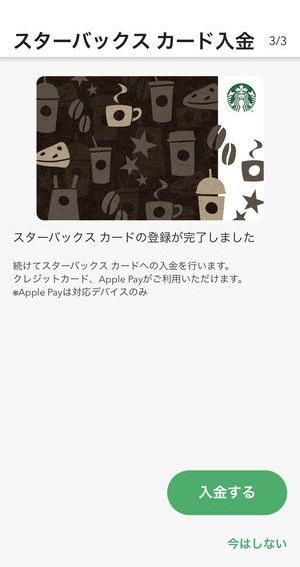
カードに入金しておけばプリペイドカードのようにスマホアプリを提示して料金の支払いができるほか、そのプリペイド機能に対してチャージする機能をスマホで完結できるため、このアプリでスターバックスのキャッシュレス決済を行うことができます。
この段階で入金は行わず、ひとまず会員登録作業を完了させるには今はしないをタップします。
▼そして、これにて会員登録作業を完了させることができました!
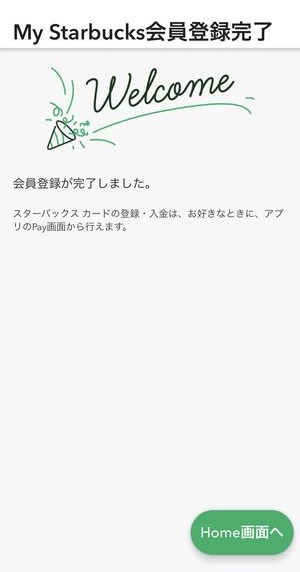
スターバックスアプリで登録したカードにチャージ・支払う方法
チャージ方法
アプリを使ってスターバックスカードにチャージを行う方法は、
▼アプリのPayタブを開き、登録済みのスターバックスカードが表示されたら入金をタップします。
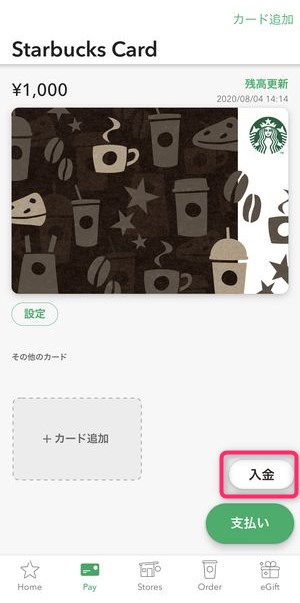
▼次にマイカード・入金額・支払い方法の項目が表示されますので、入金予定の金額を検討し、まずは入金額をタップします。
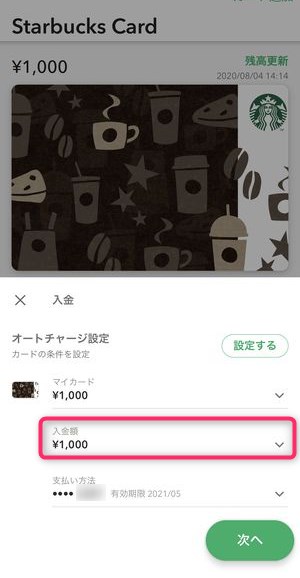
▼そうすると1000円単位の金額が表示されるほか金額を入力をタップすると、
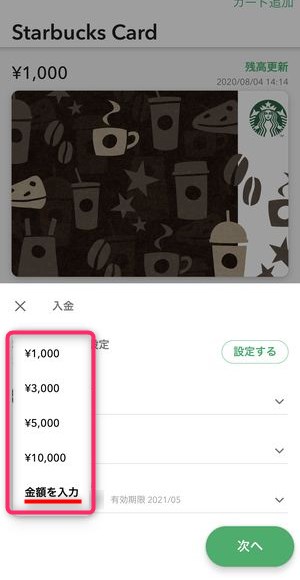
▼このように自由入力で小刻みな金額・1万円以上の入金を行うことができます。
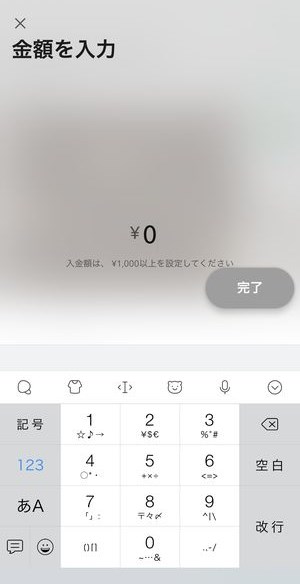
▼支払い方法をタップすると、このように登録済みのクレジットカードの情報か、Apple Payとが表示されますので、チャージを行う元の口座を設定します。
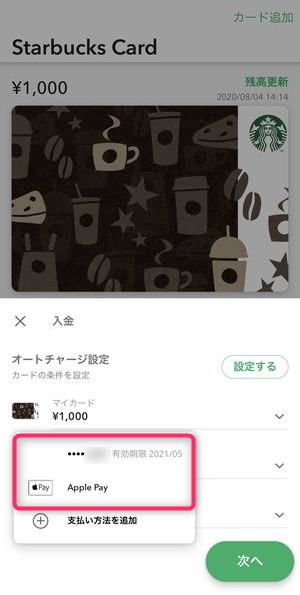
はじめてチャージを利用する場合は、クレジットカードが未登録の状態ですので、
▼支払い方法をタップして、支払い方法を追加をタップします。
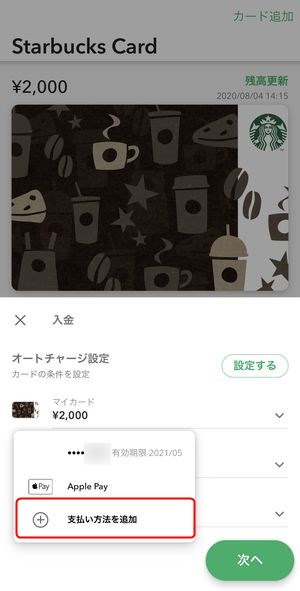
▼次の画面でクレジットカードを追加を選択し、
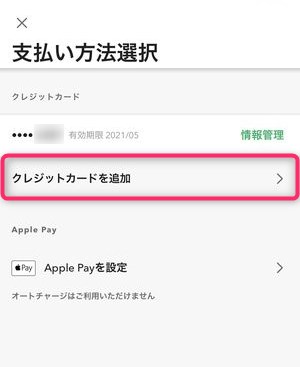
▼クレジットカードの情報入力を行うことによってカードの追加が可能です。
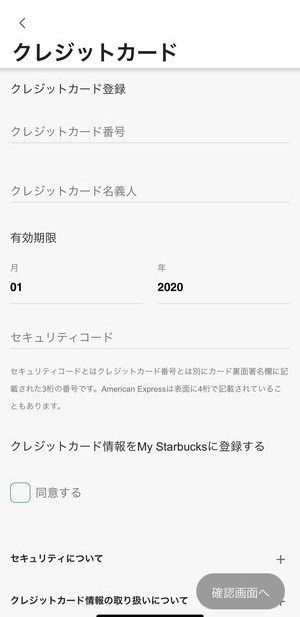
▼入金額と支払い元が確定したら◯◯円を入金するをタップし、チャージを完了させることができます。
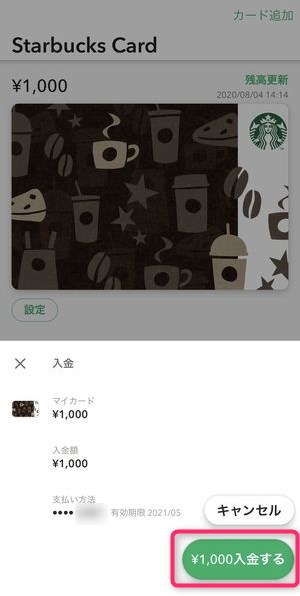
スターバックスカードで支払いを行う方法
アプリに登録しているスターバックスカードで支払いを行う方法は、
▼アプリを起動し★Homeに表示されている残高マークをタップすると、
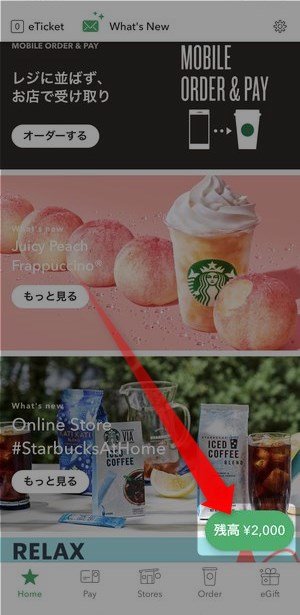
▼このようにバーコードを表示させることができますのでこちらを会計時に提示することによってチャージした金額をを使用して支払うことができます。
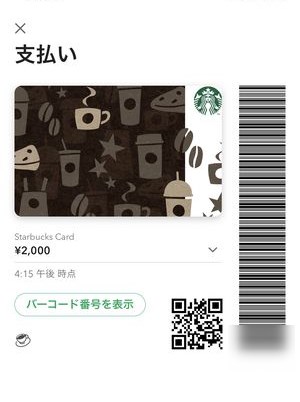
スターバックスアプリのクーポン機能「Reward eTickets」の使い方
スターバックス公式アプリでのクーポン機能は、アプリを継続して使用することで得られるGold Starを使ってクーポンである「Reward eTickets」と引き換える形になります。
▼その他の「クーポン提供アプリ」についてはこちらを参照してみて下さい!
まずはGreen Starをためる
まずは、会計時にバーコードを提示して、「Green Star」を一定数集める必要があります。
「Green Star」は税込み54円ごとに1個手に入れることができます。
Green Starを合計250個集めると、Gold Starを獲得できるようになりますので、総計で13,500円分の購入を行うと、Gold Starを貯められるようになります。
150Gold Starから「Reward eTickets」への引き換えが可能
Gold Starが貯められるようになってから、150Gold Starごとに「Reward eTickets」への交換ができます。
ですので、Gold Star到達後、8,100円の購入ごとに「Reward eTickets」が貰える計算になります。
「Reward eTickets」とは?
ではそもそも「Reward eTickets」とは何なのか?という点ですが、Reward eTicketsはドリンク、フード、コーヒー豆のいずれか1品(700円(税抜)まで)と交換できるチケットでアプリ内に蓄積されます。
「Reward eTickets」を確認する方法は、
▼★Home画面に「Starbucks eTickets」というバナーがありますので、こちらから今現在交換できるReward eTicketsを確認することができます。
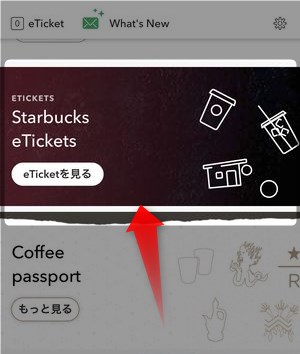
スタバのクーポン「Reward eTickets」はオトク?
上記でご紹介したように、Gold Star獲得開始まで、13,500円分の購入が必要、その後、最初のReward eTickets獲得まで8,100円必要になりますので、合計で21,600円の購入が必要になります。
eTicketsが700円分ですので、最初のeTikcketsまでの還元率は、3%となります。
ただし、それ以降は8,100円で700円分の還元となりますので、約8.6%の還元率となります。
最初のメリットまで到達するハードルは高いですが、一度eTicketsを獲得できると、その後の還元率はかなり高いことが分かります。
機種変更時の引き継ぎ方法
スターバックス公式アプリの機種変更時の引き継ぎ作業は、基本的にID(メールアドレス)とパスワードだけで機種変更が可能です。
新しい端末で、再度スターバックス公式アプリのダウンロード・インストールを行い、ID・パスワードでログインするだけで、デジタルスターバックスカードの残金も含めて、新端末のスタバ公式アプリに移行することができます。
ただし、「デジタルスターバックスカード」とは別に「モバイルスターバックスカード」を利用し、入金していた場合は、カード対応端末か、非対応端末かで対処が変わってきます。
モバイルスターバックスカードを登録していた場合
新端末がモバイルスターバックスカードの対応機種の時
スタバ公式Webにて新しいモバイルスターバックスカードを発行し、旧カードから新カードへの「残高移行」が必要になります。
▼新しいモバイルスターバックスカードを発行するには。新端末でこちらのページにアクセスして、ご利用手続きをタップします。
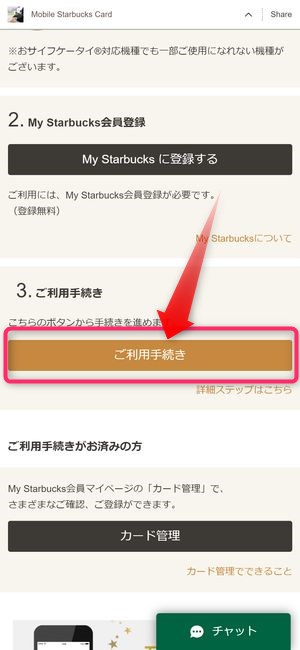
それ以降で表示される案内に従って新しいモバイルスターバックスカードを作成します。
iPhoneなどモバイルスターバックスカード非対応機種の場合、「お使いの端末は、モバイルスターバックスカード対応機種ではありません。」と表示され、作成することはできません。
▼次に、こちらのページにアクセスし、画面右上に表示されている👤Serviceをタップ。
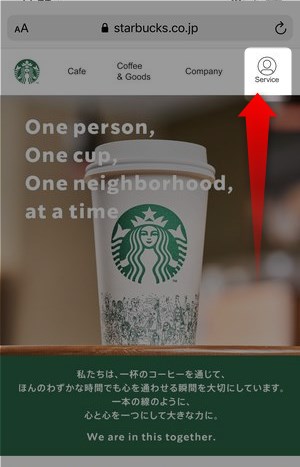
▼ログインを行なっていない場合はログインを行い、スターバックスカードを選択。
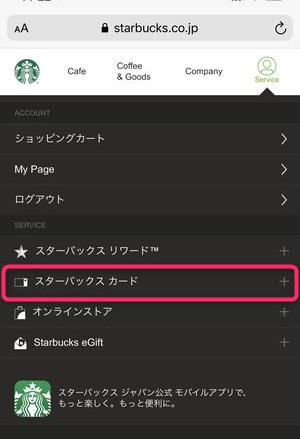
▼次に登録済みカードの残高照会・管理画面をタップ。
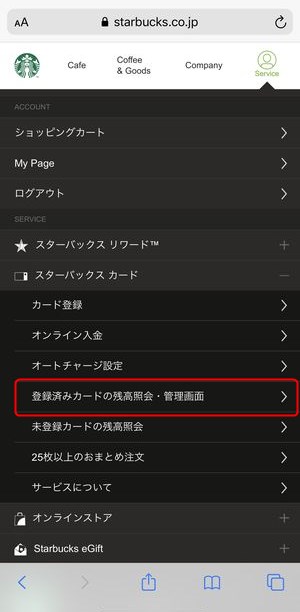
▼そうすると、現時点登録済みのカードが表示されます。 ここで残高移行を選択し、新しく作成したカードに残高を移行します。
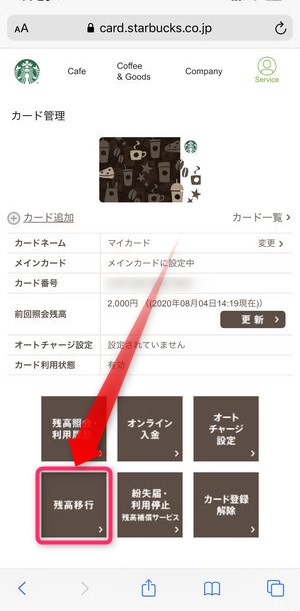
問題なく残高移行が完了したら、
▼移行元のカードが選択されていることを確認し、利用停止と記載のあるこちらをタップして、
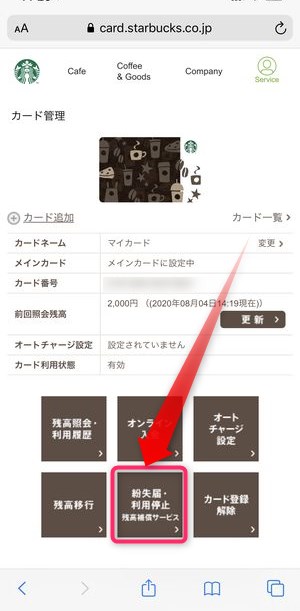
もとのカードを停止完了して、移行完了となります。
新端末がモバイルスターバックスカードの非対応機種の時
モバイルスターバックスカード非対応機種の場合、残高を残したまま利用停止手続をする必要があります。
▼利用停止はこちらのボタンから行います。
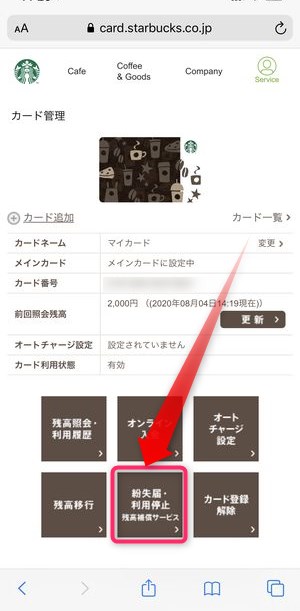
後日、同額分が入金されたカードが、登録されている住所の自宅に郵送されます。
まとめ
いかがでしたでしょうか。
今回はスターバックス公式アプリについて詳しく解説いたしました。
今回ご紹介した機能の他にも、モバイルオーダー機能や、ギフト機能が備わっています。
日常的にスタバを利用するひとにとっては、あっという間にGold Starに到達しそうですが、たまにの利用でもできるだけStarを貯めておくようにしたいですね!

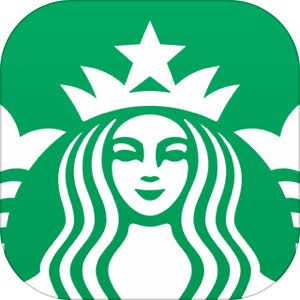
![[PR]トクトクソリティア](https://dohack.jp/wp-content/uploads/2023/12/ts.jpg)


![[PR]ポイ活&懸賞ナンプレ - 暇つぶしゲーム 人気 脳トレ](https://dohack.jp/wp-content/uploads/2024/05/ee.jpg)